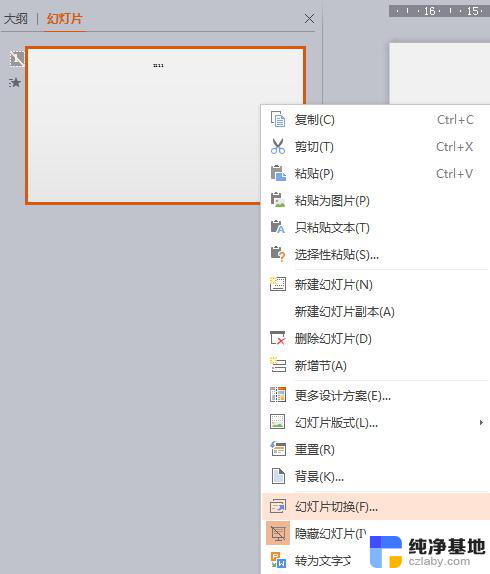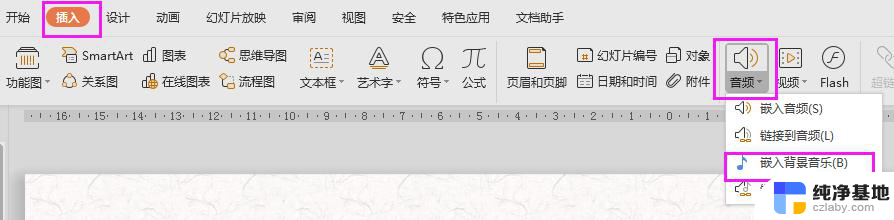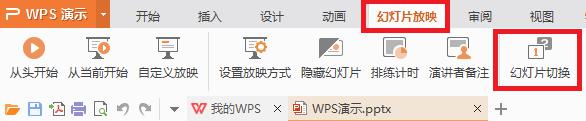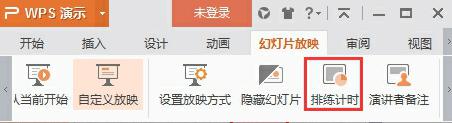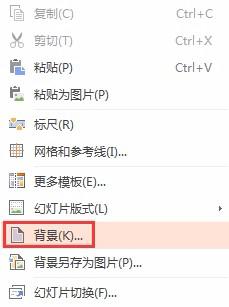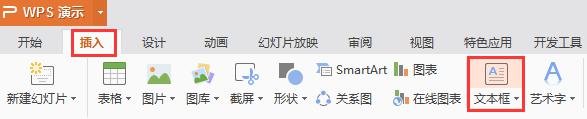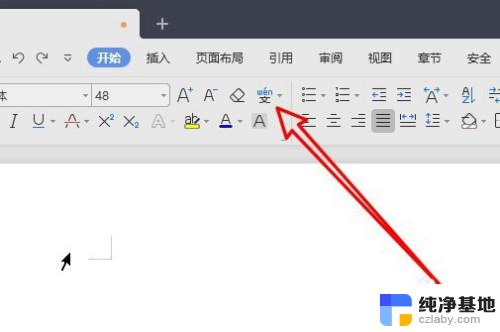wps怎样在第二张幻灯片上打字
更新时间:2024-01-26 15:08:36作者:jiang
在现代社会中幻灯片已经成为了表达和展示思想的重要工具,而在制作幻灯片时,文字的输入是不可或缺的环节之一。对于使用wps软件的用户来说,如何在第二张幻灯片上打字成为了一个常见的问题。在wps中,操作简便且灵活多样的文本输入方式为用户提供了便利。通过简单的设置和操作,我们可以轻松在第二张幻灯片上实现打字功能,从而达到更好的展示效果。本文将详细介绍wps中如何在第二张幻灯片上打字的方法,并为读者提供一些实用的技巧和建议,帮助大家在幻灯片制作中更加得心应手。

可以使用快捷键Ctrl+M,新建空白文档;
左侧幻灯片会出现缩略图,鼠标单击选中第二张幻灯片,即可编辑第二张幻灯片;
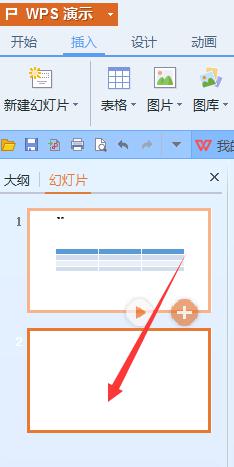
需要输入文本,需要在”插入“选项卡,点击”文本框“,即可输入文本信息。

以上是关于在wps第二张幻灯片上打字的全部内容,如果还有不清楚的用户,可以参考上面的步骤进行操作,希望这些步骤能对大家有所帮助。